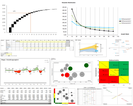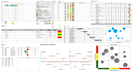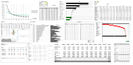In diesem Excel-Tipp lernen Sie, wie sie das Summenzeichen ∑ mit einer Tastatur-Eingabe einfügen.
Für den Aufbau von Tabellen werden oft die Worte Gesamt, oder Total für Summen benutzt. Das Summenzeichen ∑ ist hier eine weitere Alternative, um die Ergebnisse von Tabellen darzustellen.
Hier erhalten Sie eine Schritt für Schritt Anleitung in Microsoft Excel für die Umsetzung.
Öffnen Sie eine leere Excel-Mappe
1) Wählen Sie eine leere Zelle im Tabellenblatt aus.
2) Gehen Sie auf die Registerkarte “Einfügen“ und wählen Sie hier den Button
“Symbol“.
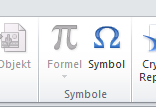
3) Das Fenster Symbol öffnet sich.
4) Wählen Sie hier unter der Schriftart (normaler Text) und Subset “Mathematische
Operatoren“ das Summenzeichen aus, oder geben Sie alternativ den Zeichencode
2211 unten rechts im vorgesehenen Feld ein.
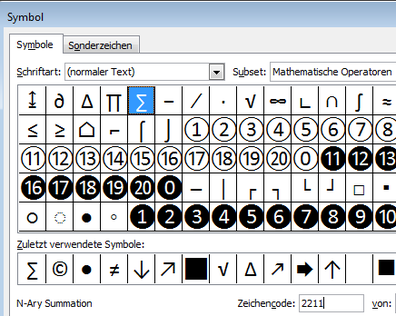
5) Klicken Sie nun auf den Button "einfügen" und schließen Sie das Fenster Symbol
wieder.
6) Bestätigen Sie einmal mit Enter.
7) Klicken Sie die Zelle an, in der sich das Summenzeichen befindet.
8) Markieren Sie das Summenzeichen in der Funktionsleiste und kopieren Sie es mit der
Tastenkombination “STRG+C“
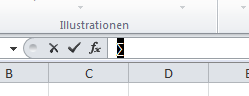
9) Gehen Sie über die Registerkarte “Datei“ in die (Excel-) Optionen.
10) Wählen Sie hier Dokumentprüfung und klicken Sie rechts auf den Button
“AutoKorrektur-Optionen…“
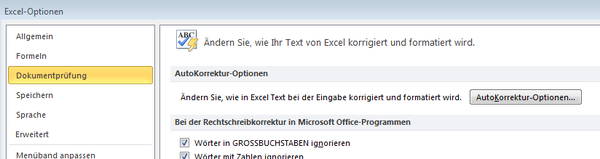
11) Im Feld “Ersetzen“ geben Sie (sum) ein (sum = englisch für Summe).
Es muss nicht explizit diese Bezeichnung sein. Wählen Sie einen Begriff, den Sie
sich für das Summenzeichen leicht merken können.
12) Im Feld “Durch:“ fügen Sie das Summenzeichen mit der Tastenkombination
“STRG+V“ ein.
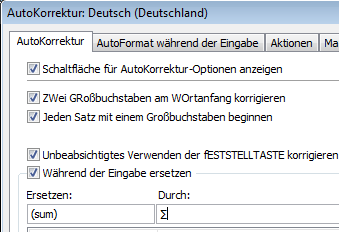
13) Klicken Sie auf den Button “Hinzufügen“.
14) Klicken Sie auf “OK“ und schließen Sie das Fenster wieder.
15) Schließen Sie im Anschluss die Excel-Optionen.
16) Wenn Sie nun in einer leeren Zelle (sum) inkl. der Klammern eingeben und dann mit
Eingabe oder der Leertaste bestätigen, erscheint nun das Summenzeichen.
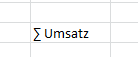
17) Diesen Vorgang können Sie natürlich auch für andere Sonderzeichen anwenden.
Download Excel-Tipp 7 (PDF 736 KB)
Zur Übersicht der anderen Excel-Tipps.
Liken Sie diesen Excel-Tipp gerne via Google+ und Co.

Für Sie vielleicht auch interessant:
Strategie-Toolbox
EUR 99,00
Personal-Toolbox
EUR 99,00
Projekt-Toolbox
EUR 79,00
Finanz-Paket
EUR 99,00
Mehr über den Autor:

verfügt über mehrere Jahre Erfahrung in der Erstellung von professionellen Excel-Lösungen im kaufmännischen Bereich auf nationaler wie auch internationaler Ebene.
Dieses Wissen gibt er heute in Form von Seminaren und eBooks weiter.
Mehrere Experten aus dem Einzel- und Versandhandel bestätigen seine Kenntnisse.